새 Windows 10 PC로 이동하려고 하시나요? 사용자를 지원할 수 있게 되어 기쁘게 생각합니다.
해당 가이드는 Microsoft에서 제공하는 최상의 기능을 찾고 자주 사용하는 파일과 앱을 새 장치로 전송하여 신속하게 설치 및 실행하고 원하는 작업을 다시 시작할 수 있도록 도와줍니다.
Windows 7 또는 Windows 8.1 디바이스에 있는 경우 지원이 종료되었으며 보안을 유지하기 위해 Windows 10 PC로 이동하는 것이 좋습니다. Windows 7 및 Windows 8.1 지원 종료 및 Windows를 가져오는 방법에 대해 자세히 알아보세요. Windows 8.1에 대한 지원은 2023년 1월 10일에 종료되었습니다.
참고: Windows 11로 전환하는 방법에 대한 자세한 내용은 Windows 11 업그레이드 준비를 참조하세요.
1단계: 최신 Windows 10 PC의 혜택 살펴보기
-
새 PC를 구입하려 하시나요? 조사에서 우연히 발견할 수 있는 일반적인 장치 관련 용어(스토리지 유형, 그래픽 처리 단위 등 포함)에 대한 비디오를 시청하세요.
-
Windows 10에는 정기적인 업데이트가 기본 제공되므로 항상 최신 기능을 사용할 수 있습니다. 최신 Windows 업데이트의 새로운 기능에 대해 알아보세요.
-
Windows 가이드 앱 (Windows 7 디바이스용)을 사용하여 현재 Windows 7 PC 상태 및 성능에 대한 사용자 지정 정보를 가져옵니다.
2단계: 새 PC 구매
더 빠른 시작 시간, 더 오래가는 배터리, 더 반응형인 앱은 새 PC를 통해 충족할 수 있습니다. 요구 사항에 맞는 새 PC를 찾습니다.
3단계: Microsoft에 로그인하여 환경 간소화
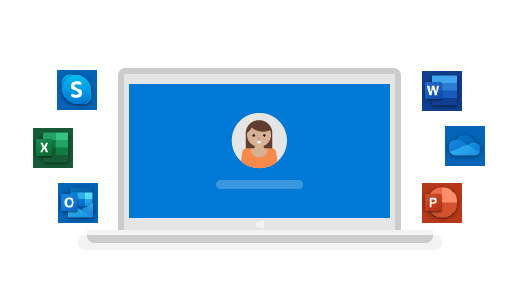
암호를 더 이상 잊어버릴 일이 없습니다. 단일 보안 로그온으로 Microsoft의 모든 항목에 직접 액세스할 수 있을 뿐 아니라 OneDrive 저장소를 무료로 이용하여 파일을 새 PC로 이동시킬 수 있습니다. Xbox 또는 Office 계정이 있으면 이미 Microsoft 계정을 가지고 있을 수 있습니다. 전자 메일로 로그인하여 시작할 수도 있습니다.
4단계: 파일 및 즐겨찾기 가져오기
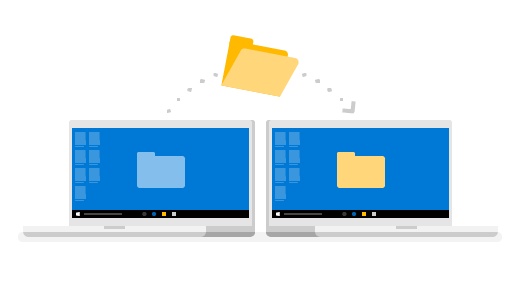
파일 또는 브라우저의 즐겨찾기를 그대로 가져올 수 있습니다. 다음 옵션 중 하나를 사용하여 새 PC로 가져올 수 있습니다. OneDrive를 사용하여 클라우드에 파일을 백업하고 보호하는 것이 좋습니다.
파일을 이동하는 방법에 대한 자세한 내용을 보려면 현재 Windows 버전을 선택합니다.
5단계: 원하는 프로그램 및 앱 설치
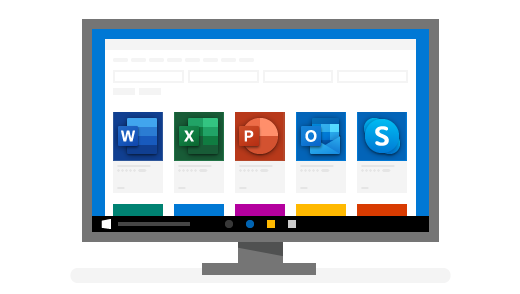
원하는 모든 앱 및 프로그램을 가져오고 새로운 앱 및 프로그램을 찾아 생활을 더 쉽고 생산적이며 재미있게 만들 수 있습니다. Office에서 Outlook 및 즐겨찾는 게임에 이르기까지 필요한 사항을 쉽게 찾을 수 있도록 도와드립니다.
Windows 10의 놀라운 기능 경험하기
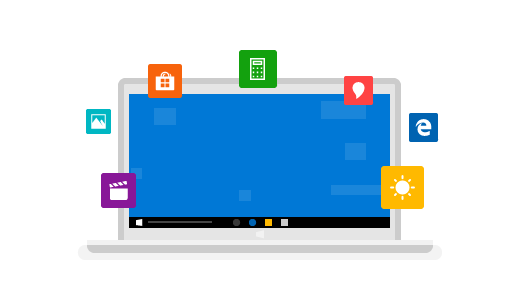
로그인하여 즐겨찾기를 가져오고 앱을 설치했습니다. 이제 신속하게 설치 및 실행하는 방법에 대해 알아보세요. 일부 익숙한 작업과 함께 작업을 더 쉽게 해 주는 새로운 바로 가기가 있습니다.
도움이 더 필요하신가요?
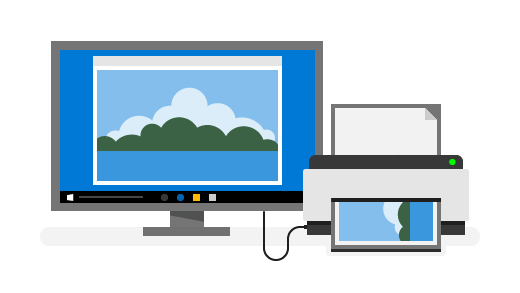
새 PC를 구입하면 프린터 및 스캐너와 같은 장치를 새로 설정해야할 수 있습니다. 알아야 할 사항은 다음과 같습니다.
도움말 보기 앱을 사용하여 필요한 항목을 찾을 수도 있습니다. 작업 표시줄의 검색창에 "도움말"을 입력하면 암호 재설정, 프린터 설정 방법 등에 대한 도움을 받을 수 있습니다.










